パワーポイント使い方講座
複数のスライドを並べて表示する
スライド作成中に他のプレゼンテーションの内容を引用したいときがあります。図形や写真をコピーするとか、文章をちょっと比べたいなど・・。 下図をご覧ください。2つのプレゼンテーションを扱う場合に多く見られる効率の悪い操作例です。
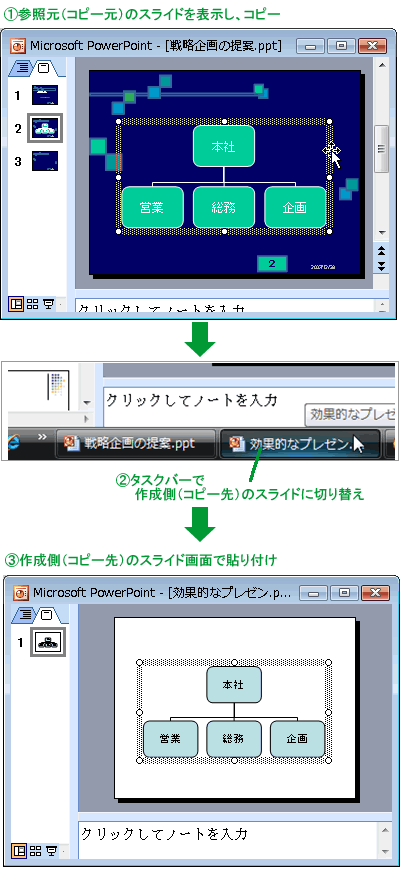
と、このようにいちいち画面を切り替えていては、もし沢山コピーを行う場合などとても効率が悪くなってしまいます。
こんな時は2つのスライドを並べて表示すれば、となり合わせで作業が出来、とても簡単に操作することができます。
メニュー「ウィンドウ」→「並べて表示」を選択してください。
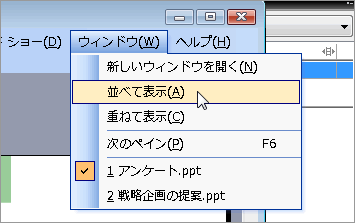
ご覧のように、1画面に2つのファイルを並べて表示することができました!

これだと一目でわかりやすく、コピー貼り付けもマウスのドラッグで楽々行うことができます。
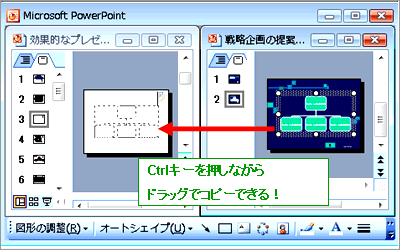
とても簡単なコマンドで、こんなに便利な使い方ができるようになりました。
ぜひ活用してムダな操作を省きたいものですね!
